全部商品分类
-
手机专区
-
智能专区
-
手机配件
-
平板专区
来自:迪信通 2016年06月07日 点击量:3964
经常有宝宝们吐槽说iPhone 自带输入不好用,其实,可能是因为你没有好好利用它的功能。小编将详细为你介绍一下 iPhone 自带输入法的用法。
添加键盘
添加键盘,相信宝宝们都知道。【设置】→【通用】→【键盘】,可以在里面添加经常使用的键盘。英文和简体中文 - 拼音这两个是必备的。其中简体中文-拼音还可以根据自己的喜好,选择全键盘或九宫格。
有一点需要提醒,键盘并不是越多越好,添加多余的键盘,会降低我们切换时的效率。
这些选项需要开启
添加键盘后,建议将以下选项开启。
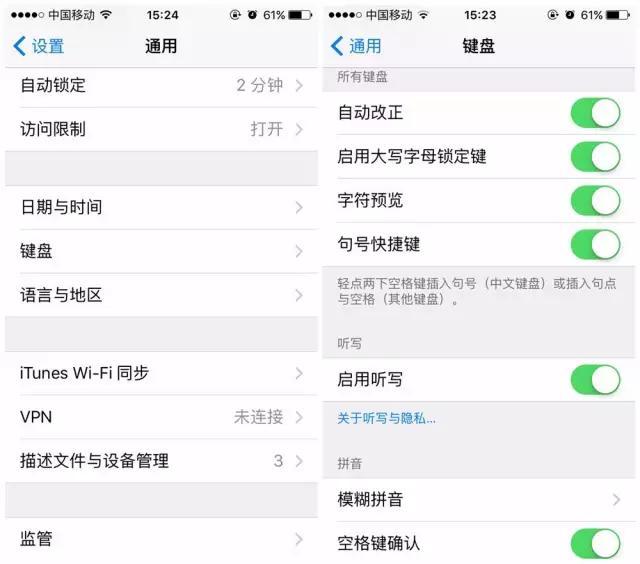
1、打开【自动改正】、【检查拼写】、【输入预测】、【模糊拼音】
日常使用出现了误输入,它们会对你输入的内容起到智能纠错的作用,避免删除后重新输入,提高输入效率。
2、启动【大写字母锁定键】
开关之后,若需要输入连续的大写英文字母,轻点两下切换大写字母的按键即可。
3、句号快捷键
顾名思义,就是可以快速使用句号。打开这个开关,在中文键盘下,输完一句话后,轻点两下空格键,键盘会自动输出【。】既简单又方便。
4、启用听写
启用后,在中文键盘的界面下,点按听写的按钮,说出你想输入的内容,输入英文则需要切换到英文键盘。识别度很高,即使没成功,键盘也会进行智能纠错,至于实际效果如何,还是得看你的发音了。中英混输的效果不是很理想。
设置文本替换
在【文本替换】功能里,我们可以自定义快捷短语输入码。选择右上角的 十 ,添加你常用的短语,比如邮箱、电话号码等,再编辑简单好记的输入码。
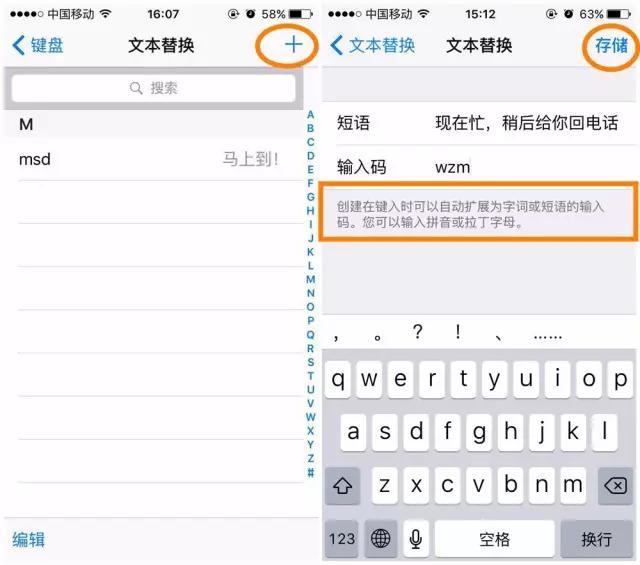
日常使用一旦要输入这些常用短语,输入相应的输入码就可以调用出来了。
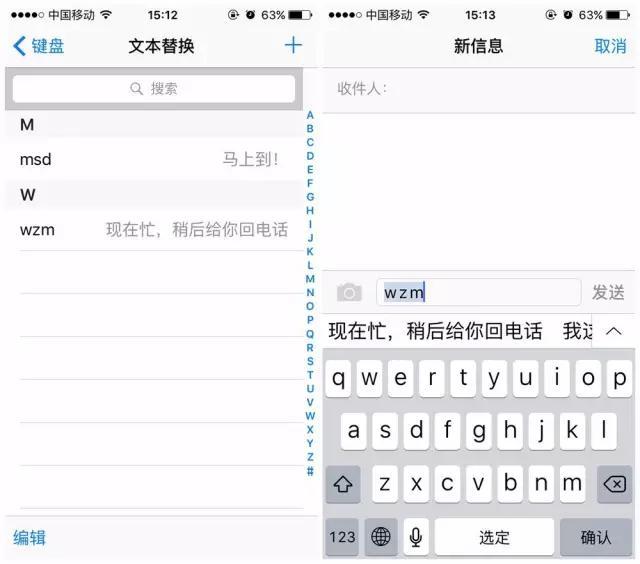

苹果 iPhone 12 Pro 128GB存储 石墨黑 5G全网通
¥8457.00

苹果 苹果Apple iPhone 13 128GB存储 午夜色
¥5999.00

苹果 iPhone 12 64GB存储 白色 5G全网通
¥6268.00

苹果 苹果12 mini 256GB存储 红色
¥6799.00

苹果 iPhone 12 Pro 256GB存储 石墨黑 5G全网通
¥9253.00

OPPO OPPO Find X6 Pro 5G拍照手机 16GB 256GB 云墨黑
¥6499.00

OPPO OPPO Find X5 Pro 全新骁龙8 12GB 512GB 黑釉
¥6799.00

苹果 苹果 iPhone 14 全网通5G 双卡双待手机 特别请注意线上优惠不与店内优惠叠加使用 256GB存储 午夜色
¥6899.00

苹果 iPhone 7 Plus 128GB存储 黑色 4G全网通
¥5788.00

苹果 iPhone 7 32GB存储 玫瑰金 4G全网通
防溅抗水,1200W新款摄像头,A10芯片,IOS 10系统!
¥3888.00

vivo Y85A 4GB 64GB 金色 4G全网通
¥1778.00

OPPO OPPO A55 5G 6GB 128GB 轻快蓝
¥1449.00

苹果 iPhone 6 32GB存储 金色 4G全网通
32GB“金” 典归来!
¥1720.00

苹果 iPhone 7 32GB存储 黑色 4G全网通
防溅抗水,1200W新款摄像头,A10芯片,IOS 10系统!
¥3888.00

苹果 iPhone X (A1865) 256GB存储 深空灰 4G全网通
¥8099.00

vivo X21i 4G全网通 全面屏 拍照手机 6GB 64GB 宝石红 4G全网通
6.28英寸全面屏 AI逆光美颜2400w高清自拍!
¥2398.00

苹果 iPhone X (A1865) 64GB存储 银色 4G全网通
¥7099.00

vivo Y97 4+128GB 全网通4G 双卡水滴屏全面屏手机 AI智慧双摄 星夜黑
6.3英寸水滴全面屏,128GB海量空间,面部识别,1600万AI智慧双摄,渐变时尚配色
¥1798.00

OPPO realme 真我V11 5G手机 5000mAH大电池 8.4mm轻薄 4GB 128GB 静谧灰 5G全网通
5000mAH大电池 | 8.4mm轻薄机身 | 18W闪充
¥1199.00

小米 小米6 6GB 64GB 亮黑色 4G全网通
小米七年工艺梦幻之作!与iPhone7一致的长焦双摄!
¥2599.00
网友评论(查看全部 0 条评论)
共有0条评论,点击查看全部 >